您可以使用幾種不同方式將水力性質資料加入至 AutoCAD Civil 3D 管網。
依預設,在 AutoCAD Civil 3D 中建立的管網並不包含諸如水力坡降線 (HGL) 和能量坡線 (EGL) 等水力性質資訊的值。當管網包含此類資訊的性質時,依預設所有水力性質會設定為零或未設定。
您可以使用以下方法將水力性質資料加入至 AutoCAD Civil 3D 管網:
- 透過將管網匯出至 .stm 檔案、將該檔案匯入至 Storm Sewers Extension,以及使用 Storm Sewers Extension 將水力性質加入至管網
您可以使用 Storm Sewers Extension 在管路上執行水力分析。完成此項工作後,您即可將 .stm 檔案重新匯入 AutoCAD Civil 3D。此時,AutoCAD Civil 3D 管網將會包含從 Storm Sewers Extension 取得的有效水力性質資料 (HGL、EGL 等)。
- 您也可以透過匯入包含有效水力性質資訊的 .xml 檔案來取得水力性質資料。
- 您也可以使用全覽式來自己輸入水力性質的值。這對於您如果打算以後才將管網資料匯入至其他應用程式 (例如 Storm Sewers Extension) 來執行水力分析會很有用。
當 AutoCAD Civil 3D 管網中有水力性質資料後,您即可在縱斷面視圖中顯示、編輯以及標示水力坡降線和能量坡線。您也可以在管和結構的性質對話方塊和遠景上來檢視和編輯特定的水力性質資料值。
在您將水力分析資料加入至 AutoCAD Civil 3D 管網時,系統將會使用管和結構的有效值指定以下水力性質:
| 水力性質 | 可用於... |
|---|---|
| 水力坡降線 | 管和結構 |
| 能量坡線 | 管和結構 |
| 流率 | 管 |
| 連接器損失 | 管 |
| 傳回週期 | 管 |
| 已知容量 | 結構 |
| 繞道目標 | 結構 |
在 AutoCAD Civil 3D 中,水力坡降線和能量坡線將顯示為一條通過結構、從一個管的上升 HGL 或上升 EGL 性質至下一個管的下降 HGL 或下降 EGL 性質之間的直線。
您也可以建立標示型式來顯示諸如 HGL和 EGL 等水力性質的標示。
在縱斷面視圖中檢視水力資料
您可以在縱斷面視圖中檢視來自管網的水力性質資料 (水力坡降線和能量坡線)。例如,下圖即展示在縱斷面視圖中顯示的水力坡降線和能量坡線。
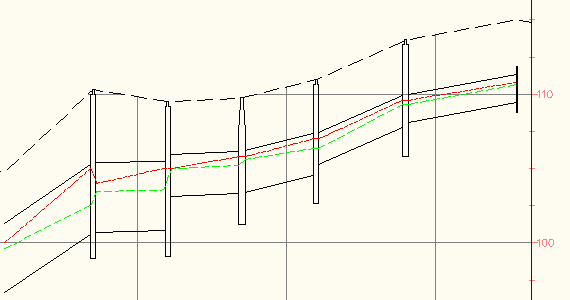
能量坡線顯示為紅色虛線 (在頂部)。水力坡降線顯示為綠色虛線 (在能量坡線下方)。
為了能夠在縱斷面視圖中檢視水力坡降線和能量坡線,您必須確保以下工作已經完成:
| 工作 |
|---|
| 透過使用 Storm Sewers Extension 對管網執行水力分析,將水力性質資訊加入至管網 |
| 對「管型式」對話方塊的「顯示」頁籤上所列示的 HGL 和 EGL 元件進行編輯。此項執行工作只需針對管型式,不必針對結構型式。 |
| 將管零件加入至縱斷面視圖 |
您也可以建立標示型式來顯示諸如 HGL和 EGL 等水力性質的標示。
除了在縱斷面視圖中檢視水力坡降線和能量坡線外,您還可以按以下方式檢視和編輯水力性質資料值:
| 編輯方法 | 描述 |
|---|---|
| 管性質或結構性質對話方塊 | 按一下管性質或結構性質對話方塊的零件性質頁籤,同時向下捲動以檢視水力性質的值。 |
| 管網遠景 | 在管網遠景中顯示管網,同時捲動以檢視或編輯水力性質資料值。 |
編輯水力性質資料
編輯管網可能會導致水力性質資料變成無效。重要的是請注意,如果您選擇在從 .stm 檔案匯入管網的實體性質後才來對其進行編輯,水力資訊可能會變成無效。為了通知您此種可能性,因此每當您對來自已經從 Storm Sewers Extension 匯入的管網的管網零件進行編輯時,即會顯示和下列類似的警告訊息:
包含水力性質的管網已改變,該性質可能無效。
此訊息只有在您第一次嘗試編輯管網時才會顯示。如果您嘗試再次編輯管網,此訊息即不會顯示。
如果您確實看見此訊息,則可能要使用在 Storm Sewers 中編輯指令來匯出管網資料及更新水力性質。建議您至少要確認管網的水力資訊仍然有效,並確認未作出會導致設計中出現不必要或意外結果的變更。
如果您正在編輯的管網並未包含水力性質的值,即不會顯示此訊息。